Как да отключите своя iPhone с Apple Watch
Едно от най-добрите неща за Apple Watch е колко добре е интегриран с други устройства на Apple. Можете да промените музиката, която слушате, да запишете тренировка или да зададете таймер – всичко това от вашия Apple Watch.
Но може би не знаете, че има още по-удобни функции, с които собствениците на Apple Watch са запознати. Една от най-полезните е възможността да отключите вашия iPhone с вашия Apple Watch. Това е идеално в ситуации, когато лицето ви е скрито, като например когато носите маска или слънчеви очила.
Въпреки това, има някои предупреждения за това. Ще трябва да се уверите, че вашият iPhone поддържа Face ID, което означава, че ще трябва да бъде iPhone X или по-късно и използвайте iOS 14.5 или по-късно. Вашият часовник трябва да бъде Apple Watch Series 3 или по-нова и работи на watchOS 7.4 или по-нова.
Плюс това, вашият Apple Watch и iPhone трябва да бъдат сдвоени, и двата с включени Wi-Fi и Bluetooth. Apple Watch също трябва да има парола, както и включено разпознаване на китката. Също така трябва вече да е отключен, за да работи това.
Сега, след като знаете основите, продължете да четете, за да разберете най-лесния начин да отключите вашия iPhone с вашия Apple Watch и разгледайте нашите най-добри избори за най-добрите часовници Apple там, ако се интересувате от надграждане.
Какво използвахме
- Използвахме iPhone 13 Pro бягане iOS 15 съчетано с an Apple Watch Series 6 бягане watchOS 8
Кратката версия
- Отворете Настройки
- Отидете на Face ID и Passcode
- Въведете паролата си
- Щракнете върху бутона Отключване с Apple Watch
- Щракнете върху Включване
-
стъпка
1Отворете Настройки
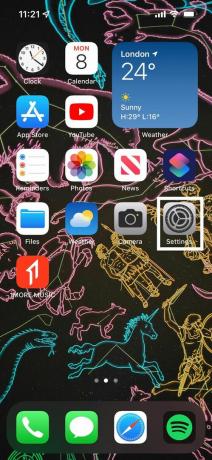
Отключете своя iPhone и отворете приложението Настройки. Прилича на зъбно колело.
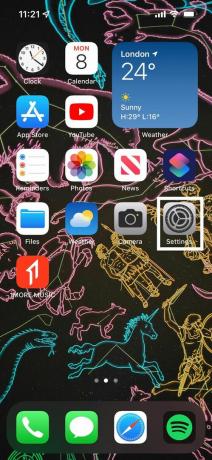
-
стъпка
2Отидете на Face ID и Passcode
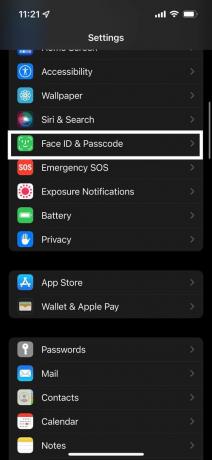
Превъртете надолу и намерете бутона „Face ID & Passcode“. Той се намира в същата секция, която започва с бутона Общи, и има зелена снимка до него, която прилича на лице.
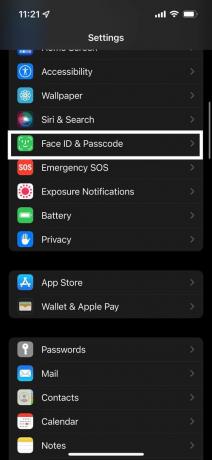
-
стъпка
3Въведете вашата парола

Ще бъдете подканени да въведете паролата си, след като се опитате да въведете раздела Face ID и Passcode. Въведете паролата си правилно, за да продължите.

-
стъпка
4Щракнете върху бутона Отключване с Apple Watch
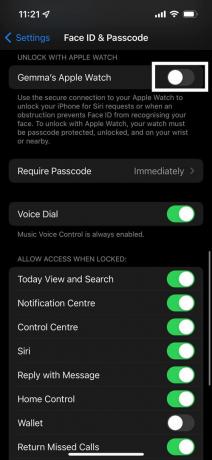
Превъртете надолу в настройките, докато намерите раздел с надпис „Отключване с Apple Watch“. Кликнете върху бутона тук; трябва да носи името на Apple Watch, който е сдвоен с вашия iPhone.
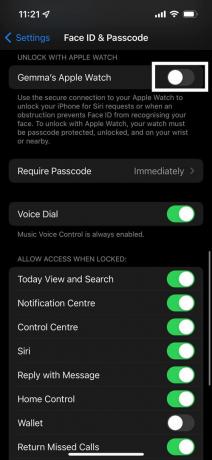
-
стъпка
5Щракнете върху Включване
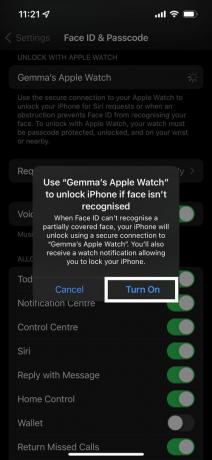
Ще има изскачащ прозорец, за да завършите процеса. Щракнете върху Включване, за да активирате функцията за отключване. Можете да го изключите отново по всяко време.
Следващият път, когато се опитате да използвате Face ID, за да влезете във вашия iPhone, докато сте с частично покрито лице, телефонът ви все още трябва да се отключи чрез защитена връзка към вашия Apple Watch.
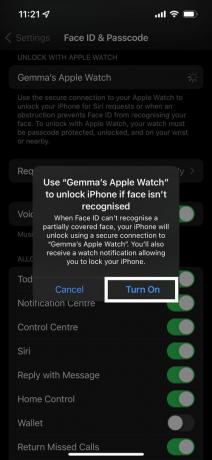
Често задавани въпроси
Да, целта на тази функция е да ви позволи да отключите телефона си, дори ако носите маска, слънчеви очила или нещо друго, което закрива лицето ви.
Не, въпреки че се нуждаете както от Apple Watch, така и от iPhone, за да имате включени Wi-Fi и Bluetooth, за да работи това, не е необходимо да имате интернет връзка.
Можете да използвате тази функция на всеки iPhone след или включително iPhone X, който работи на iOS 14.5 или по-нова версия. За Apple Watch трябва да е Apple Watch Series 3 или по-нова версия и да работи на watchOS 7.4 или по-нова версия.
Може да ви хареса...

Как да сканирате документи с вашия iPhone

Как да използвате Live Text на iPhone

Как да играете Fortnite на iPhone

Как да проверите пулса си на Apple Watch

Как да изчистите историята си на сърфиране в Safari на iOS

Как да зададете приложение за поща по подразбиране на iOS
Защо да вярваме на нашата журналистика?
Основана през 2004 г., Trusted Reviews съществува, за да даде на нашите читатели задълбочени, безпристрастни и независими съвети какво да купят.
Днес имаме милиони потребители на месец от цял свят и оценяваме повече от 1000 продукта годишно.



